win10播放器停止工作怎么办 win10自带播放器不能用的修复方法
时间:2021-01-21作者:fang
win10系统自带有播放器,虽然使用的人不多,但是还是有一部分人喜欢。不过近日有网友却跟小编反映说,自己遇到了win10播放器停止工作不能用的情况,不知道怎么回事更加不知道如何解决,所以今天接下来本文为大家分享的就是win10自带播放器不能用的修复方法。
推荐下载:win10 64位旗舰版下载
修方法如下:
1、首先右键点击开始菜单,选择程序和功能,如图所示:
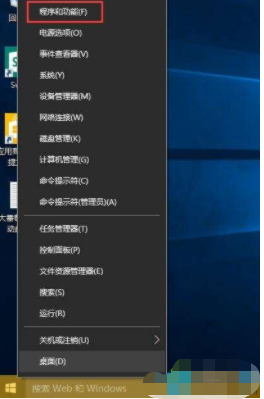
2、调出程序和功能窗口后,在其左侧找到“查看已安装的更新”并点击,如图所示:
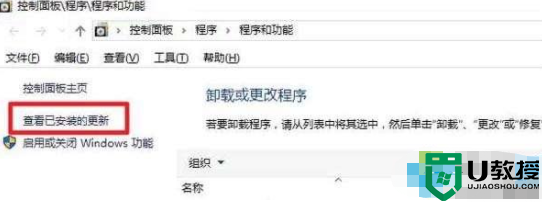
3、然后找到补丁KB3132372并点击鼠标右键,选择卸载,如图所示:

4、最后系统会弹出是否确定要卸载此更新的提示框,我们点击“是”,等待卸载完成后重新启动计算机,即可解决。
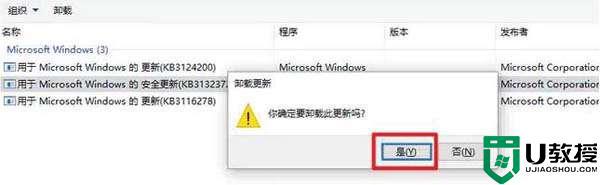
上面就是关于win10自带播放器不能用的修复方法啦,有遇到相同情况的可以按照上面的方法来解决哦。

